Pom me liab x ib sab ntawm lub cuab yeej kho vajtse hauv Tus Thawj Tswj Ntaus Ntawv? Tej zaum koj yuav tau hloov pauv ntawm lub hom phiaj uas ua rau qhov liab x tshwm sim lossis tej zaum yuav muaj teeb meem tiag tiag.
Txawm li cas los xij, tsis txhob txhawj txog qhov nyuaj los kho-feem ntau yog ib qho yooj yim heev.
Red X hauv Device Manager txhais li cas?
A liab x ntawm ib sab ntawm lub cuab yeej hauv Device Manager hauv Windows XP (thiab rov qab los ntawm Windows 95) txhais tau tias lub cuab yeej ua tsis taus.
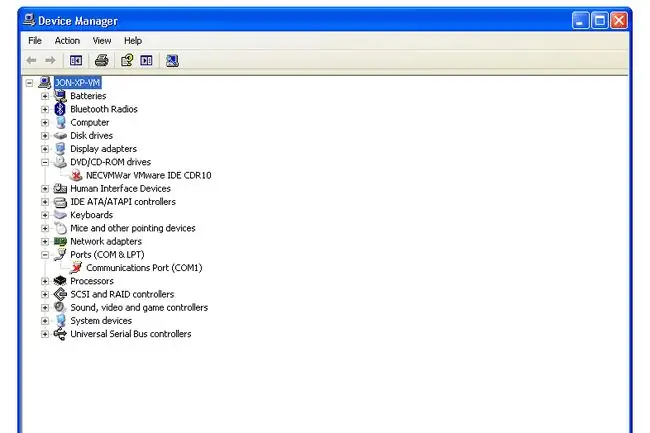
Liab x tsis tas txhais tau tias muaj teeb meem nrog cov cuab yeej kho vajtse tab sis qhov ntawd Windows tsis tso cai rau kho vajtse siv thiab nws tsis tau muab cov peev txheej siv los siv los ntawm kho vajtse.
Yog tias koj tau xiam lub hardware manually, qhov no yog vim li cas liab x tshwm rau koj.
Yuav ua li cas kho tus Device Manager Red X
Txhawm rau tshem tawm x liab los ntawm ib qho khoom siv tshwj xeeb, koj yuav tsum tau qhib lub cuab yeej, uas ua tiav nyob rau hauv Tus Thawj Tswj Ntaus Ntawv. Feem ntau nws yooj yim heev.
Kev siv lub cuab yeej hauv Device Manager tsuas yog xaiv cov cuab yeej thiab hloov nws cov khoom kom Windows yuav pib siv nws dua.
Nyeem peb Yuav Ua Li Cas Pab Tau Cov Ntaus Hauv Tus Thawj Tswj Ntaus Ntaus yog tias koj xav tau kev pab ua qhov no.
Versions ntawm Windows tshiab dua XP tsis txhob siv lub x liab los qhia txog cov khoom siv tsis taus. Es tsis txhob, koj yuav pom ib tug dub xub xub. Koj tuaj yeem qhib cov khoom siv hauv cov versions ntawm Windows, ib yam nkaus, siv Tus Thawj Tswj Ntaus Ntaus. Cov lus qhia txuas saum toj no piav qhia yuav ua li cas hauv cov versions ntawm Windows, ib yam nkaus.
Ntau ntawm Tus Thawj Tswj Ntaus Ntawv & Cov Khoom Siv Tsis Taus
Cov khoom siv xiam oob khab tsim Device Manager yuam kev. Qhov yuam kev tshwj xeeb, hauv qhov no, yog Txoj Cai 22: "Cov cuab yeej no raug kaw."
Yog tias muaj teeb meem ntxiv nrog rau kev kho vajtse, liab x tej zaum yuav raug hloov nrog lub ntsiab lus daj, uas koj tuaj yeem daws teeb meem sib cais.
Yog tias koj tau qhib lub cuab yeej tab sis kho vajtse tseem tsis sib txuas lus nrog lub khoos phis tawj zoo li koj paub nws yuav tsum, nws muaj peev xwm hais tias tus tsav tsheb dhau los lossis tseem ploj lawm. Saib peb phau ntawv qhia yuav ua li cas Hloov Cov Tsav Tsheb hauv Windows yog tias koj xav tau kev pab kho qhov teeb meem ntawd.
Txawm hais tias tus tsav tsheb uas ploj lawm lossis dhau los yuav yog qhov ua rau ib qho khoom siv tsis ua haujlwm nrog Windows raws li nws yuav tsum tau, lub liab x pom hauv Device Manager tsis muaj dab tsi cuam tshuam nrog seb tus tsav tsheb raug teeb tsa. Nws tsuas yog txhais tau tias lub cuab yeej tau raug kaw vim li cas los xij.
Cov khoom siv feem ntau uas tsis ua haujlwm txawm tias tom qab ua haujlwm, tuaj yeem raug tshem tawm ntawm cov npe hauv Tus Thawj Tswj Ntaus Ntawv. Reboot lub computer tom qab rho tawm lub cuab yeej kom yuam Windows kom paub txog nws ib zaug ntxiv. Tom qab ntawd, yog tias lub cuab yeej tseem tsis ua haujlwm, sim hloov kho cov tsav tsheb.
Koj tuaj yeem qhib Tus Thawj Tswj Ntaus Ntawv txoj hauv kev los ntawm Tswj Vaj Huam Sib Luag tab sis kuj tseem muaj cov lus txib uas koj siv tau, uas tau piav qhia ntawm no.






